MP4 to cyfrowy format multimedialny, który jest powszechnie używany do przechowywania wideo i audio. Format MP4 jest kompatybilny z prawie wszystkimi odtwarzaczami multimediów i obsługiwany przez wiele urządzeń mobilnych, takich jak iPhone7 / 6s / 6 / 5s / 5c / 5 / 4s / 4, iPad, iPod, Apple TV, Samsung Galaxy, Google, Motorola, Sony, PSP i Xbox. W związku z tym, MP4 jest uważany za jeden z popularnych formatów wideo i większość filmów jest przechowywana w pliku .mp4. Coraz więcej osób zapisuje filmy pobrane lub nagrane z popularnych witryn wideo jako pliki MP4, dzięki czemu można je łatwo przesyłać strumieniowo na zwykłych odtwarzaczach multimedialnych.
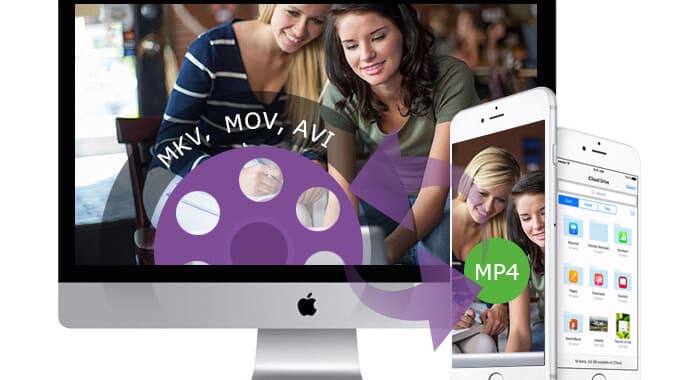
Niektóre osoby są skłonne konwertować wideo w różnych formatach do formatu MP4 w celu odtwarzania na urządzeniach przenośnych. Na przykład, ponieważ wideo AVI nie jest obsługiwane przez QuickTime Player, użytkownicy Apple muszą przekonwertować swoje filmy AVI na MP4, aby móc je odtwarzać na urządzeniach iOS lub Mac. Jak więc przekonwertować AVI do MP4 na Macu?
Istnieje wiele opcji konwersji MP4 na Macu. Możesz zatrudnić trochę darmowy konwerter MP4 online przekonwertować Wideo AVI, MOV, MKV, WMV do MP4. Te konwertery MP4 online obejmują Online-Converter.com, Konwerter wideo online, Clip Converter, Konwertuj na pliki wideo online, i tak dalej. Jest łatwy w użyciu. Musisz tylko uzyskać dostęp do witryny i wprowadzić adres URL wideo, które chcesz przekonwertować lub przesłać wideo z lokalnych plików Mac, a następnie wybrać format wyjściowy jako format MP4. Wreszcie możesz pobrać przekonwertowany film MP4 ze strony lub wpisać swój adres e-mail, aby otrzymać wideo MP4. Możesz bezpośrednio przekonwertować wideo FLV na MP4 bezpośrednio za pomocą dowolnego konwertera MP4 online.
Jednak konwersja MP4 za pomocą konwertera MP4 online nie zawsze jest darmowa. Jeśli przekonwertowane wideo jest poza ograniczonym rozmiarem, musisz wydać trochę pieniędzy na konwersję MP4. Chociaż są też ludzie, którzy lubią korzystać z profesjonalnego i niezawodnego konwertera MP4 do konwersji swoich kolekcji wideo na wideo MP4 na Macu. Aiseesoft MP4 Converter dla komputerów Mac jest jednym z takich konwerterów MP4.
Aiseesoft MP4 Converter dla komputerów Mac to najlepszy konwerter MP4 na świecie. Może konwertować dowolny format wideo (AVI, MOV, MOD, MXF, M4V, WMV, MTS, FLV itp.) Do MP4 dla urządzeń przenośnych na komputerach Mac, które umożliwiają odtwarzanie filmów na prawie wszystkich popularnych odtwarzaczach multimedialnych i urządzeniach mobilnych. Dzięki zaawansowanym funkcjom edycji Aiseesoft MP4 Converter dla komputerów Mac stworzy doskonałe wideo MP4 poprzez dostosowanie jasności, nasycenia kontrastu i odcienia, rozmiaru obszaru kadrowania oraz dodania własnego podpisu tekstowego do wideo itp. Ponadto może także konwertować pliki MP4 do plików w innym formacie i zamień wideo 2D na 3D na Macu. Obsługuje konwersję partii, aby zaoszczędzić Twój czas. Teraz zapoznaj się ze szczegółowymi krokami konwersji wideo na MP4.
Krok 1 Pobierz i zainstaluj Aiseesoft MP4 Converter dla komputerów Mac na komputerze Mac.
Krok 2 Uruchom konwerter MP4.
Po zainstalowaniu konwertera MP4 dla komputerów Mac rozpocznij uruchamianie programu na komputerze Mac.

Krok 3 Dodaj pliki wideo
Kliknij przycisk „Dodaj wideo”, aby przesłać pliki wideo do programu. Możesz dodać pliki wideo AVI, MP4, MKV, VOB, MOV do programu.

Krok 4 Ustaw format wyjściowy.
Kliknij listę rozwijaną przycisku „Profil” i wybierz odpowiedni format MP4, jakiego potrzebujesz. Ten potężny konwerter MP4 dla komputerów Mac obsługuje różne formaty MP4 do obsługi różnych urządzeń MP4. Na przykład możesz wybrać iPod Video MPEG-4 / H.264, iPod touch / Nano / classic MPEG-4, iPhone Video MPEG-4, PSP Video MPEG-4 itp. Aby łatwo wybrać odpowiedni format zgodnie z nazwa urządzenia.

Krok 5 Rozpocznij konwersję MP4 na komputerze Mac.
W tej chwili kliknij przycisk „Konwertuj” w dolnym rogu interfejsu na konwertuj AVI / MOV / MKV / VOB / FLV do lub z formatu pliku MP4. Po konwersji możesz wyświetlić podgląd przekonwertowanego wideo MP4 przed zapisaniem go w lokalnych plikach na komputerze Mac.

Należy pamiętać, że jeśli jesteś użytkownikiem komputera, możesz użyć Aiseesoft MP4 Converter dla Windows aby wykonać konwersję MP4 na PC. I obsługuje Windows 10/8/7 / Vista / XP.